Kui seadistate oma iPhone'i ($ 930 Amazon), on mitmeid seadistusi, mida muuta ja muuta kohe, kuid see, mis sageli läheb tähelepanuta, on varude iOS kalendri rakendus. See on lihtne, kuid petlikult võimas, kui seadate selle paremale. Kes teab - mõne minuti pikkuse töö alguses võib kalendri rakendus lõhkuda teie lemmik iPhone'i funktsioonide kümne loendi. Siin on seitse nõuandeid, kuidas iOS-i kalendri rakendusest maksimaalselt ära kasutada.
Perekalender
Minu elust on alates abikaasa ja mina kasutanud ühist perekonna kalendrit väga suureks abiks ja sujuvamaks. Kui kasutate rakenduste ostude jagamiseks teiste üksuste vahel perekonna jagamist, peaksite teadma, et teie jaoks on loodud perekonna kalender. Võib-olla olete seda unustanud. Sündmuse loomiseks, mis ilmub mitte ainult teie kalendris, vaid ka teie ülejäänud iPhone'i pereliikmete puhul, kerige algus- ja lõpp-aegade all allapoole ja näete kalendri rida. Vaikimisi on tõenäoliselt kodu, mida ei jagata. Puudutage valikut Kalender ja seejärel saate valida oma sündmuse ajakava oma perekonna kalendrisse.
Valige vaikekalender
Kui töötate oma pere esmane planeerijana, võib osutuda kasulikuks vaikimisi kalender muutmine kodust perekonnale. Selleks minge menüüsse Seaded> Kalender, puudutage Default Calendar ja seejärel valige Family .

Hoia ära
Teie kalender võib teid sündmuse puudumise või sünnipäeva unustamisest hoiatada, hoiatades teid sellistest asjadest. Avage Seaded> Kalender, puudutage Default Alert Times ja vali sünnipäevad, sündmused ja kogu päeva sündmused.
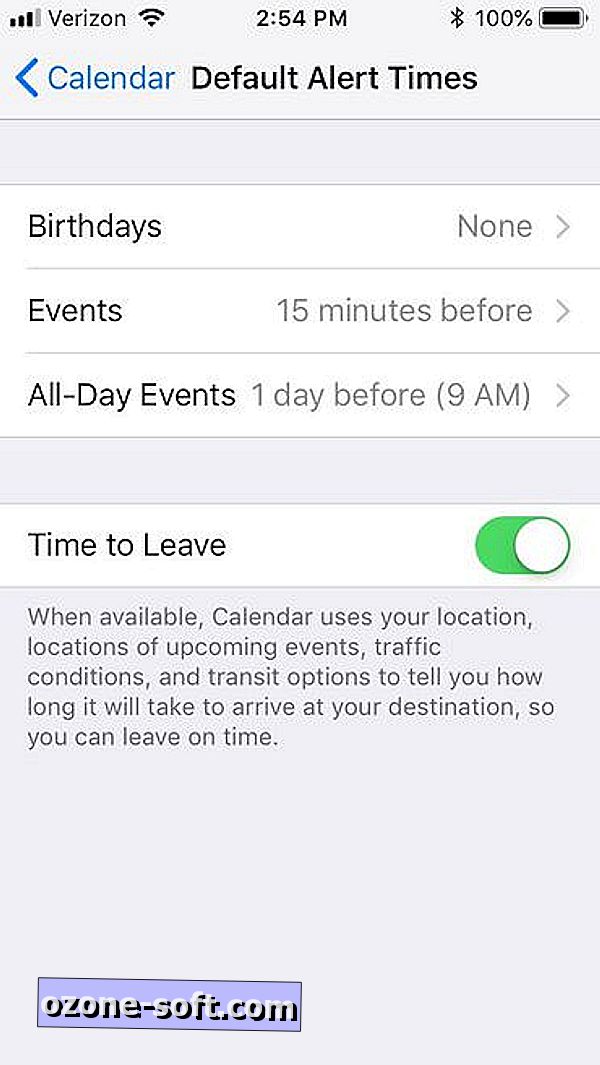
Pühad ja sünnipäevad - yay või nay?
Kalendrirakendus tõmbab pühad ja sünnipäevad, mis võib olla kasulik oma nädala planeerimisel, kuid leian, et sünnipäevad on liiga suured (see on Facebook). Te saate kalendrist eemaldada sünnipäevad või pühad või mõlemad, avades kalendri rakenduse, puudutades allosas olevaid kalendreid, kerides allosas olevale jaotisele Muu ja tühistades pühad või sünnipäevad .
Telli ja salvestage (sinu meelerahu)
Ma tellisin oma poja Little League'i kalendri, mis pani kõik mängud ja tavad, mida treener lisab liigale, otse minu kalendrisse. Ja kui praktika või mäng läheb ümber, siis minu kalendrit uuendatakse, ilma et mul oleks vaja midagi teha. Ma sain tellida, kui läksin tiimi kalendrisse liigas, klõpsates nuppu Kalendri söötmine ja seejärel valides iCali. Samuti saate tellida kalendri käsitsi oma iPhone'is. Avage Seaded> Kontod ja paroolid> Lisa konto> Muu> Lisa tellitud kalender ja sisestage kalendri veebiaadress.
Pööra nädala vaatamiseks
Minu vaade on kuu vaade, kuid alloleval loendil näidatakse mulle sündmusi, mis ma olen täna planeerinud (või mis tahes päeval, mis kalendris esile tõstetakse). Mulle meeldib näha iga päev sündmusi lühidalt kui iga päev sündmuste ajakava vaatamiseks. Mõlemal juhul sobib kalendri rakendus teile kuu või päeva näitamiseks. Aga kui sa tahad oma nädalat vaadata? Noh, seal on salajane nädala vaade. Pöörake oma iPhone lihtsalt maastikurežiimi. Boom! Maastikurežiimi nädala vaade!
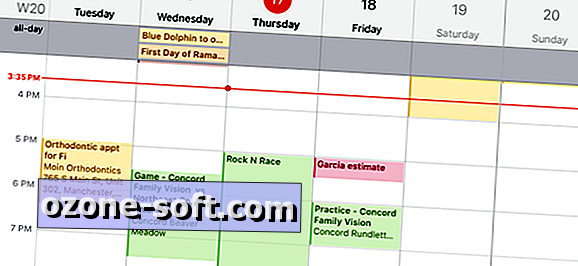
Lihtne lohistamise ajakava muutmine
Loodud sündmuste puhul (erinevalt tellitud sündmustest) on lihtsam moodus nende sündmuste muutmiseks, puudutades Edit (Redigeeri) ja seejärel kasutage valikuid kuupäeva või algus- ja lõpp-aegade muutmiseks. Päeva vaates või nädala vaates puudutage ja hoidke sündmust, kuni varjund muutub tumedamaks. Kui see on tumedam, saate selle lohistada ja selle uue päeva ja kellaajaks langeda. Ajaploki lihtsalt ülemist või alumist osa saab lohistada ka algus- või lõpuaegade muutmiseks.












Jäta Oma Kommentaar